Instagram-brugere bliver altid forvirrede, når de finder en bestemt kommentar, de har modtaget på deres Instagram-opslag. Den kommentar kan have været god eller dårlig, men nogle gange skal de hurtigt finde den igen og tage den nødvendige handling. Og de og du kan sagtens gøre det. Denne artikel vil forklare proceduren for, hvordan man sorterer Instagram-kommentarer og organiserer kommentarer på Instagram. Du vil også komme til at lære, hvordan du filtrerer Instagram-kommentarer og finder topkommentarer på Instagram. Lad os se alt om dette i detaljer!
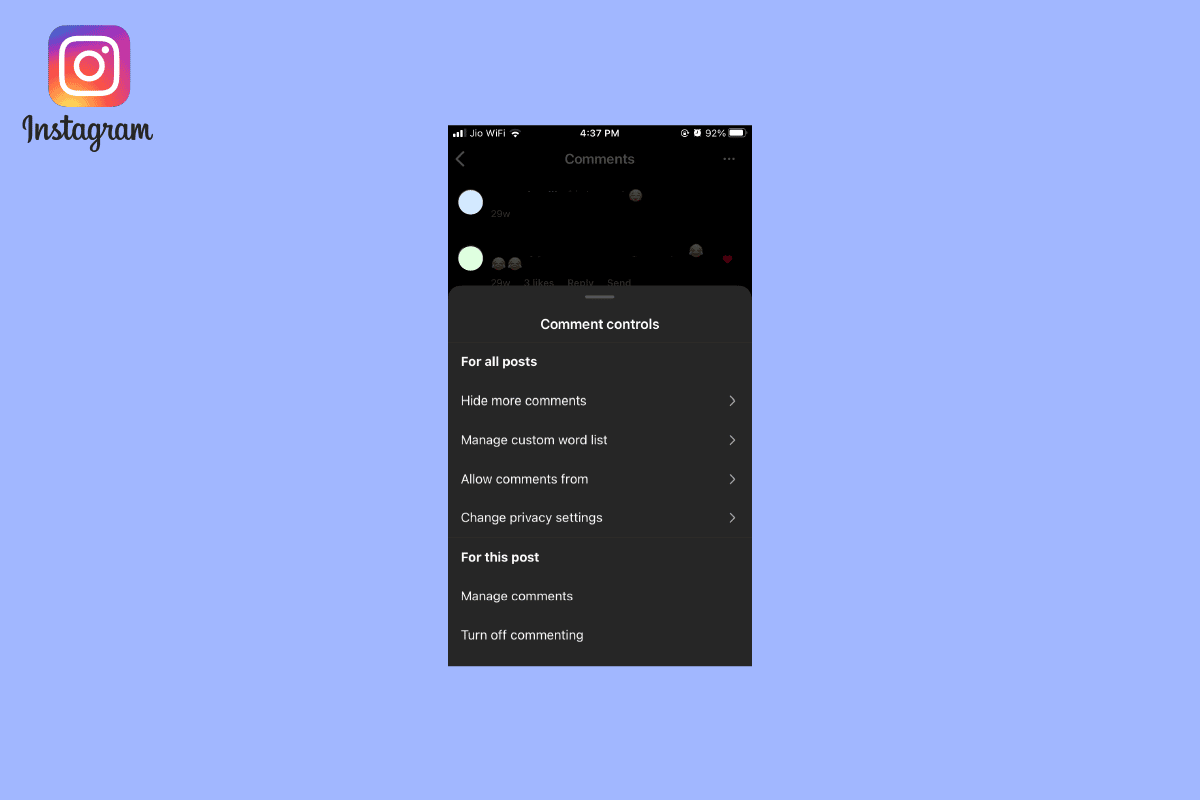
Fortsæt med at læse videre for at finde trinene, der forklarer, hvordan du sorterer Instagram-kommentarer i detaljer med nyttige illustrationer for bedre forståelse.
Ja, du kan organisere eventuelle ønskede kommentarer på Insta ved at fastgøre dem, da de fastgjorte kommentarer vises først på kommentarlisten og derefter de seneste. Men dette kan kun gøres på de opslag eller de hjul, du har uploadet, og med de kommentarer, der er modtaget på dem. Du kan også slette de ønskede kommentarer fra dine uploadede indlæg.
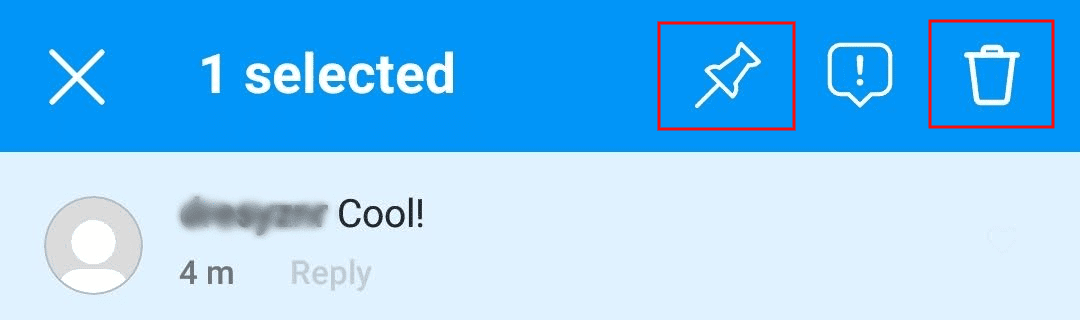
Lad os se, hvordan man sorterer kommentarer på IG:
Note 1: Denne metode gælder kun for de indlæg, du har uploadet på IG og modtaget kommentarer til.
Note 2: For begge Android og iOS Instagram-brugere.
1. Åbn Instagram på din enhed.
2. Tryk på profilikonet i nederste højre hjørne.
3. Tryk derefter på det ønskede indlæg, du har lagt på din profil.
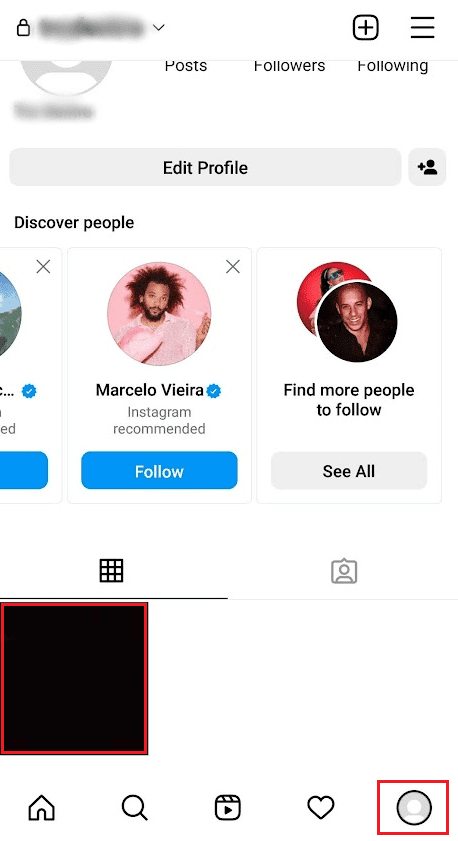
4. Tryk derefter på kommentarikonet.
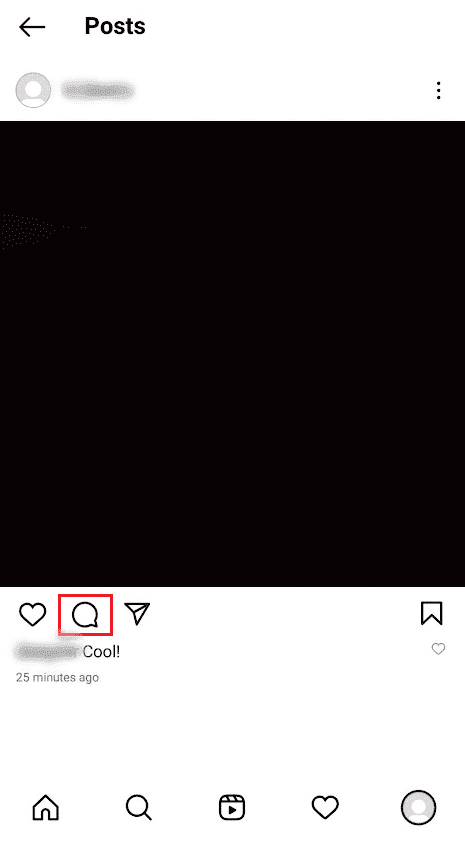
5. Tryk og hold på den ønskede kommentar.
6. Tryk på knappenålsikonet for at fastgøre kommentaren på kommentarlisten.
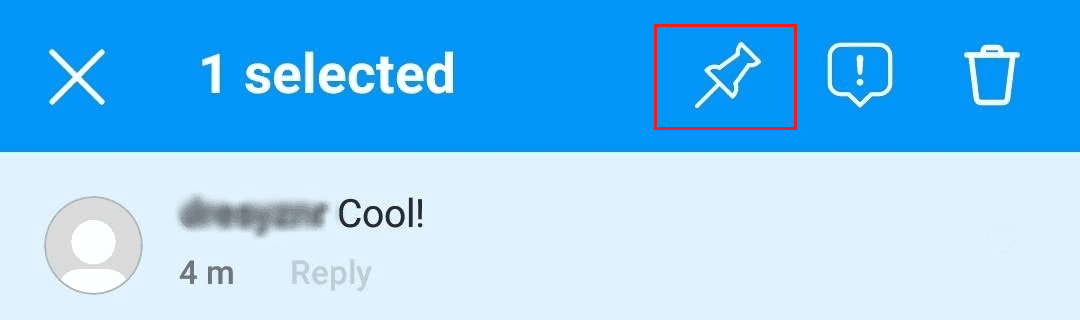
De øverste kommentarer på Insta kan arrangeres ved at fastgøre dem. dette gøres af den originale plakat af indlægget på IG. Hvis den ikke er fastgjort, er kommentarerne arrangeret i den nyeste til ældste rækkefølge som standard i kommentarafsnittet på IG.
Du kan se dine bedste kommentarer når som helst på dit Insta-opslag ved at fastgøre dem. Du kan følge trinene nævnt ovenfor for at gøre det samme.
Lad os se, hvordan man sorterer IG-kommentarer på iPhone.
1. Åbn Instagram app på din iPhone.
2. Naviger til dit indlæg for at sortere kommentarer.
3. Tryk på kommentarikonet.
4. Stryg den ønskede kommentar til venstre, og tryk på knappenålsikonet for at fastgøre kommentaren øverst.
Bemærk: Du kan også gentage denne proces for flere kommentarer.
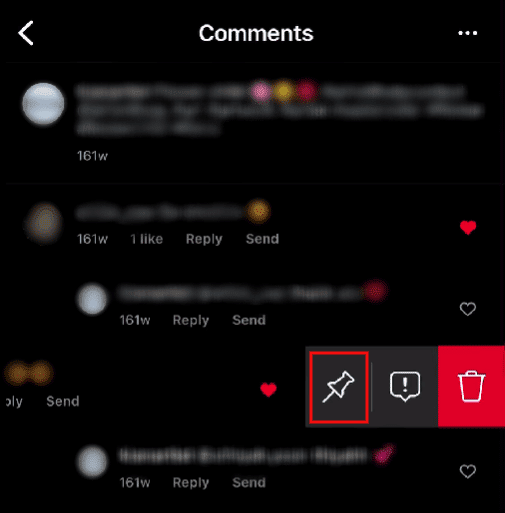
Du kan filtrere IG-kommentarer ved hjælp af nedenstående trin:
1. Start Instagram og tryk på profilikonet > hamburgerikon fra øverste højre hjørne.
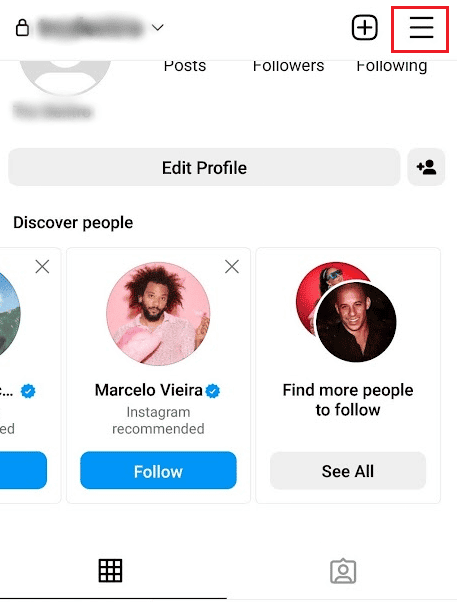
2. Tryk på Indstillinger > Privatliv.
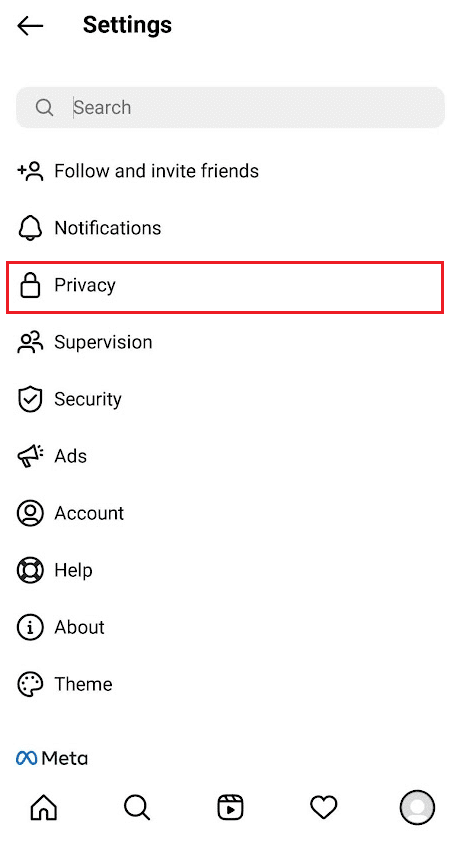
3. Tryk derefter på Skjulte ord.
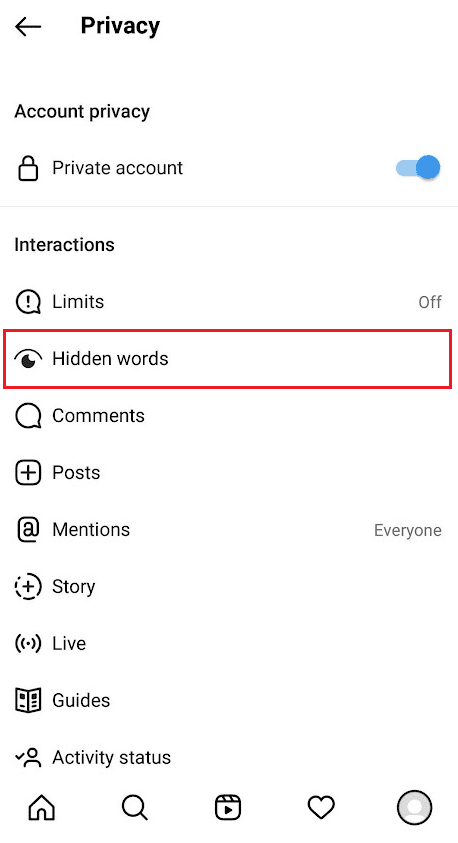
4. Slå kontakten til for Avanceret kommentarfiltrering.
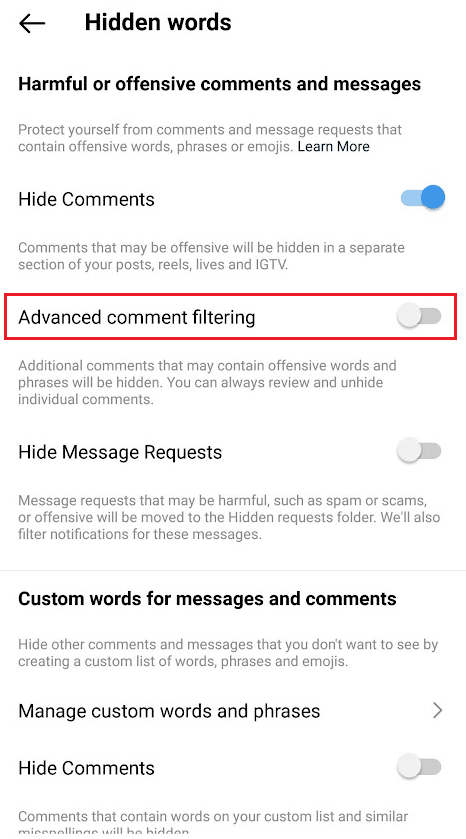
5. Tryk derefter på Administrer tilpassede ord og sætninger.
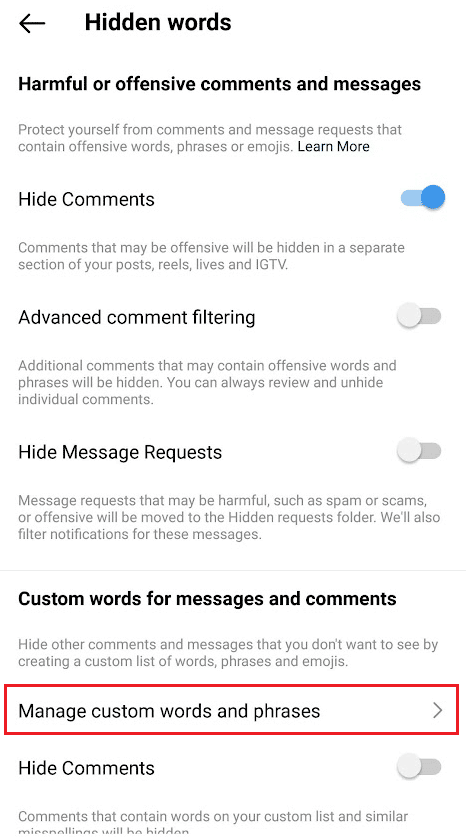
6. Tilføj de stødende ord, sætninger eller emojis, du ikke ønsker at se i dine kommentarer eller DM’er, og tryk på Tilføj.
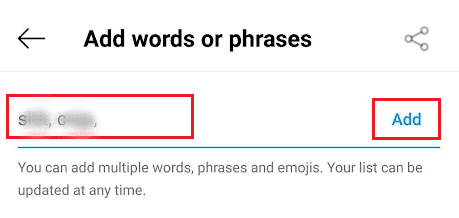
Sådan kan du filtrere kommentarerne på dine Insta-indlæg. Læs denne artikel fra starten for at lære, hvordan du sorterer Instagram-kommentarer.
Hvordan filtrerer du ord på Instagram DM’er?
Du kan følge trinene nævnt ovenfor for at filtrere ord på IG DM’er og kommentarer på samme tid.
Dette kan skyldes:
- IG-kontoejer blokerede kommentarer
- Deaktiverede muligheden for at modtage kommentarer
- Spam eller stødende kommentarer bliver automatisk skjult
- Kommentarer er skjult for specifikt dig
Læs denne artikel fra starten for at lære, hvordan du sorterer Instagram-kommentarer.
Du kan se alle de kommentarer, du har lagt på Insta ved hjælp af nedenstående trin:
1. Start Instagram og tryk på profilikonet > hamburgerikon fra øverste højre hjørne.
2. Tryk på Din aktivitet.
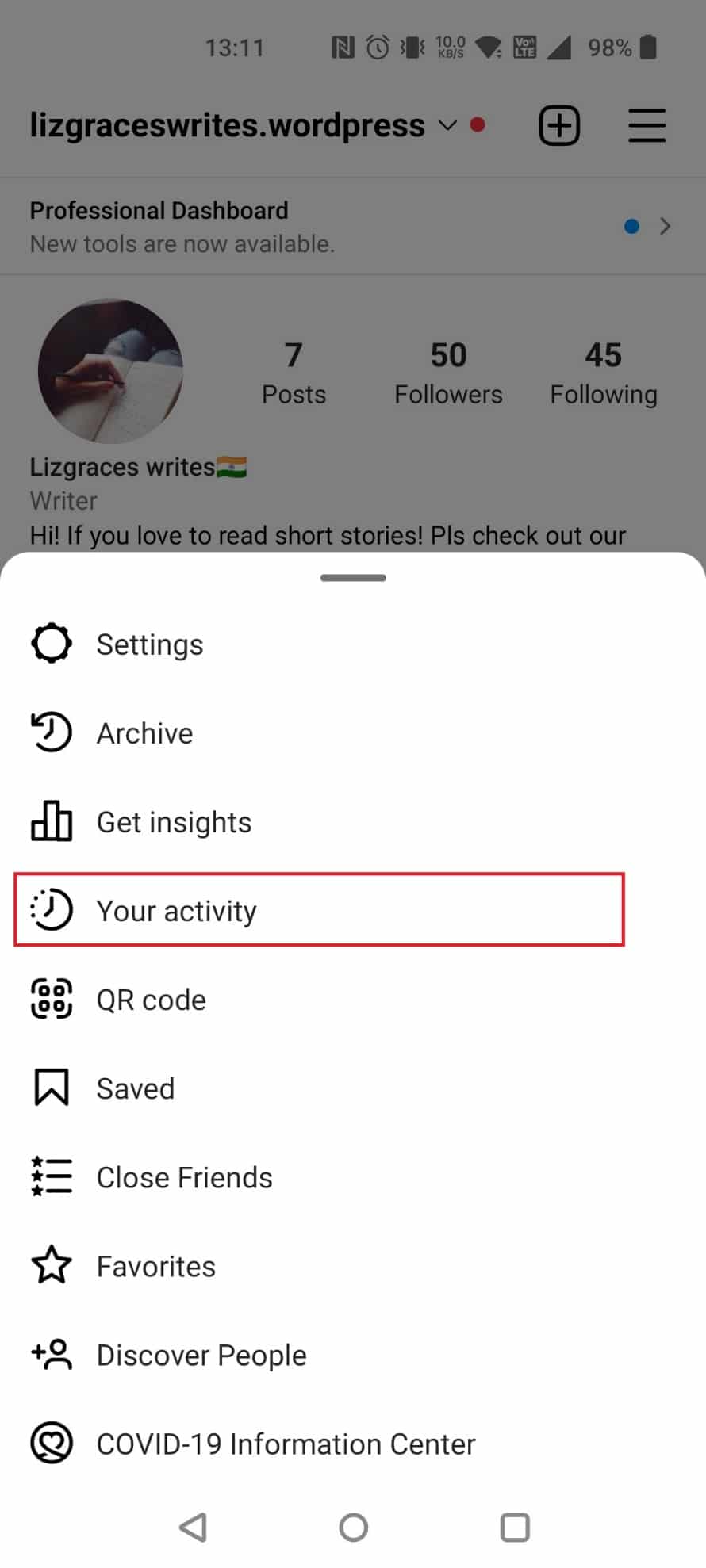
3. Tryk på Interaktioner.
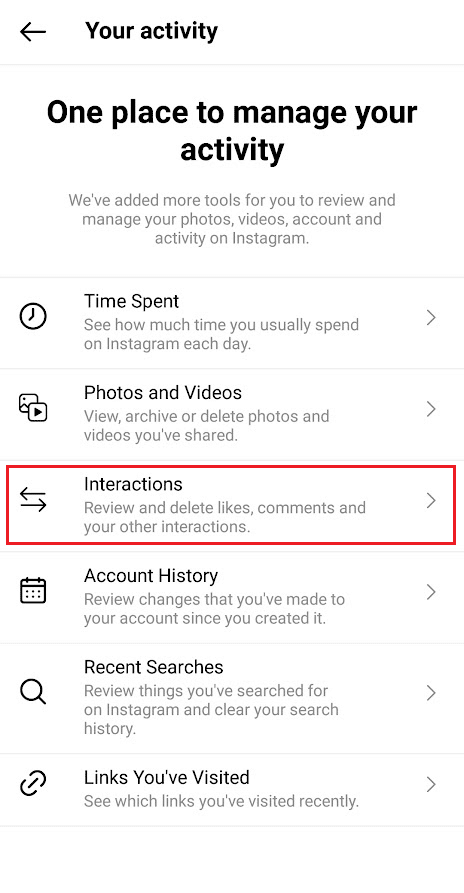
4. Tryk derefter på Kommentarer for at se alle dine kommentarer ét sted, da de nyeste kommentarer er placeret øverst.
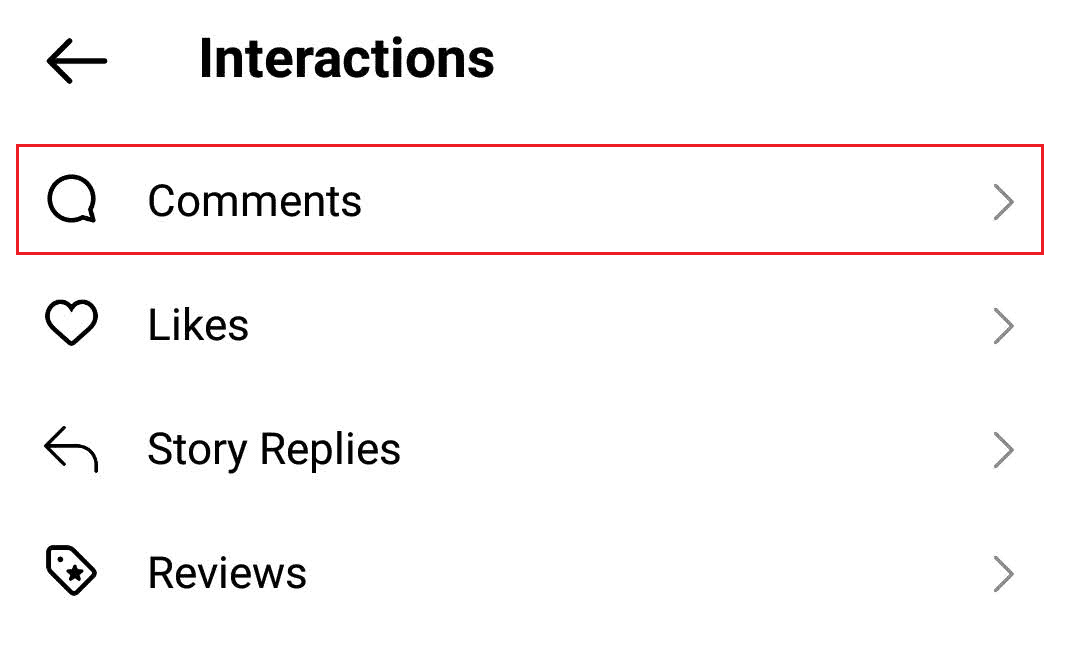
Nedenfor er trinene til at skjule kommentarer på IG fra én person.
1. Start Instagram.
2. Tryk på profilikonet > hamburgerikonet > Indstillinger > Kommentarer.

3. Tryk på Bloker kommentarer fra.
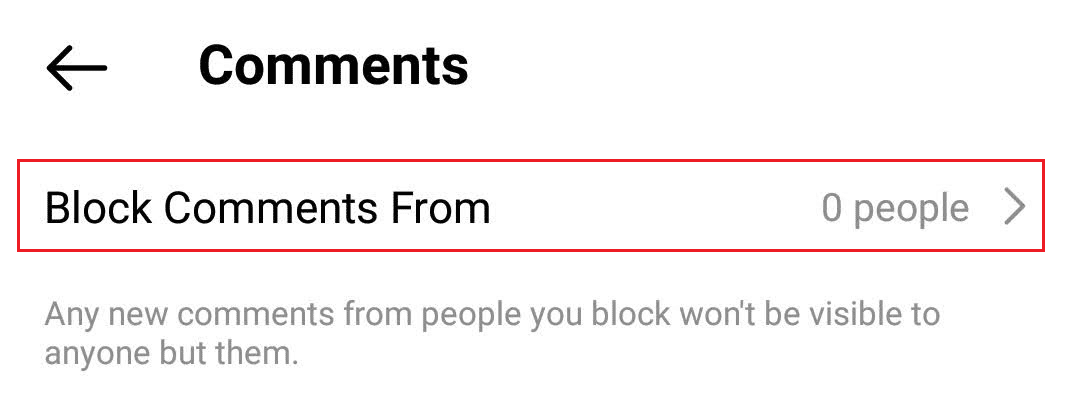
4. Søg efter den ønskede profil for at blokere de kommentarer, der kommer fra dem, og tryk på Bloker.
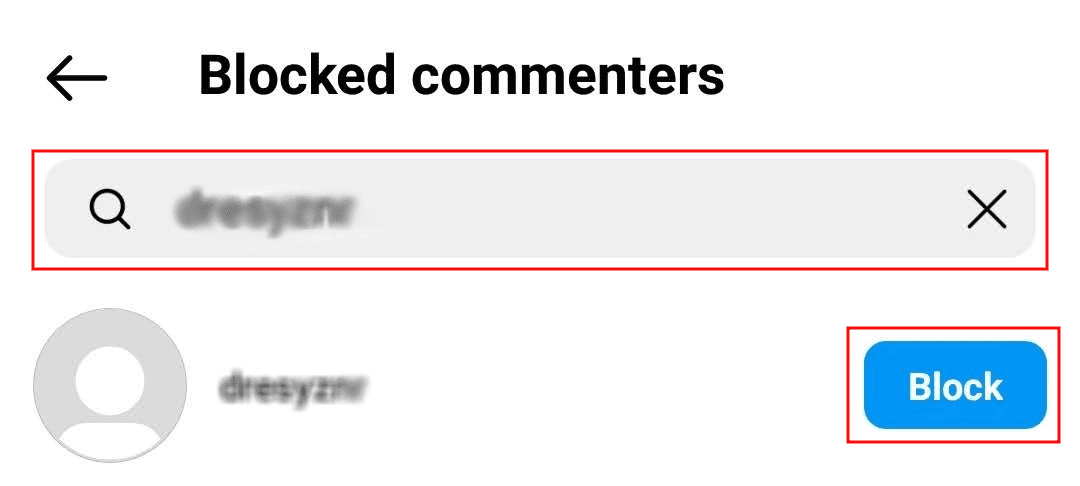
***
Så vi håber, du har forstået, hvordan du sorterer Instagram-kommentarer og organiserer dem med detaljerede trin til din hjælp. Du kan give os spørgsmål eller forslag om ethvert andet emne, du ønsker, at vi skal lave en artikel om. Smid dem i kommentarfeltet nedenfor, så vi ved det.
